Es ist möglich, wichtige WhatsApp-Chats zu haben, die Sie für die Nachwelt ausdrucken möchten. Dies gilt insbesondere dann, wenn Sie WhatsApp für geschäftliche Zwecke verwenden und viele Nachrichten mit wichtigen Informationen enthalten. In diesem Fall müssen Sie zuerst die Konversationen aus Ihrem WhatsApp-Konto exportieren und dann ausdrucken.
Wenn Sie nach Möglichkeiten suchen, dies zu tun, wird sich dieser Artikel für Sie als sehr nützlich erweisen. Darin werden wir Ihnen die verschiedenen Möglichkeiten vorstellen, wie Sie WhatsApp-Nachrichten drucken können.
Exportieren Sie WhatsApp-Nachrichten per E-Mail und drucken Sie sie aus
Da es in WhatsApp keine Schaltfläche "Drucken" gibt, müssen Sie die zu druckenden Chats exportieren und dann ausdrucken. Eine der besten Möglichkeiten, dies auf Android zu tun, ist per E-Mail. Befolgen Sie dazu diese einfachen Schritte:
Schritt 1: Öffnen Sie WhatsApp auf Ihrem Gerät und gehen Sie dann zu "Kontakte". Tippen Sie auf die Menüschaltfläche und wählen Sie dann "Einstellungen". Tippen Sie auf "Chats und Anrufe > Chat-Verlauf".
Schritt 2: Wählen Sie "E-Mail-Chat" und dann die Chats, die Sie drucken möchten, aus der Liste. Sobald Sie die Chats ausgewählt haben, wird ein Popup angezeigt, in dem Sie gefragt werden, ob Sie "Medien anhängen" oder "Ohne Medien" drucken möchten.
Schritt 3: Geben Sie das E-Mail-Konto ein, in das Sie die Chats exportieren möchten.
Schritt 4: Melden Sie sich jetzt bei diesem E-Mail-Konto an und öffnen Sie die E-Mail, um die angehängten Nachrichten herunterzuladen (sie werden im TXT-Format vorliegen). Sie können sie dann einfach mit einem beliebigen Drucker ausdrucken, der an Ihr Gerät angeschlossen ist.

Für iPhone:
Genauso einfach können Sie die Nachrichten auch per E-Mail auf Ihr iPhone exportieren. Befolgen Sie dazu einfach diese einfachen Schritte:
Schritt 1: Öffnen Sie WhatsApp auf Ihrem Gerät und gehen Sie dann zu "Einstellungen".
Schritt 2: Öffnen Sie die Chat-Einstellungen und tippen Sie auf "E-Mail-Konversation".
Schritt 3: Wählen Sie die Chats aus, die Sie zum Drucken exportieren möchten, und wählen Sie dann aus, ob Sie "Medien anhängen" oder "Ohne Medien" exportieren möchten.
Schritt 4: Geben Sie die E-Mail-Adresse ein, an die Sie die Nachrichten senden möchten, und tippen Sie anschließend auf „Senden“.
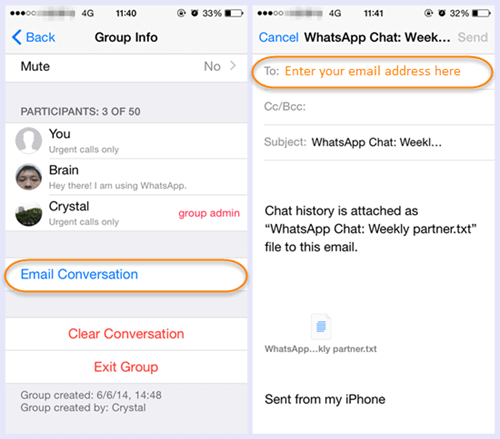
Schritt 5: Anschließend können Sie die E-Mail öffnen und die angehängten WhatsApp-Chats im TXT-Format herunterladen, um sie auszudrucken.
Drucken Sie den WhatsApp-Chat, indem Sie einen Screenshot machen
Sie können einen Screenshot machen und diese Screenshots dann ausdrucken, wenn dies für das Gericht oder andere Zwecke ersichtlich ist. Um sicherzustellen, dass alle Zellennummern im WhatsApp-Chat angezeigt werden, müssen Sie einige Kontakte aus dem Adressbuch löschen.
Es klingt praktisch für eine kleine Anzahl von Chats, ist jedoch für eine große Anzahl von Chats zeitaufwändig.
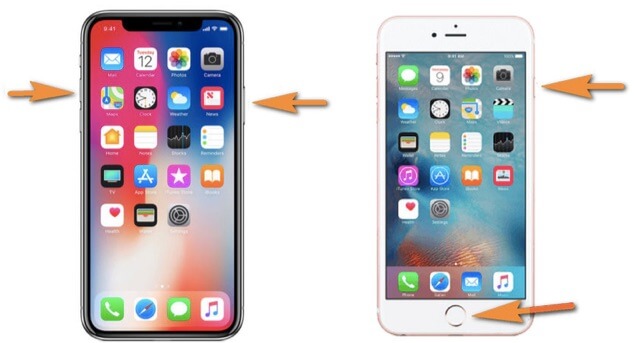
Die oben genannten Lösungen sind für Sie immer dann nützlich, wenn Sie Ihre WhatsApp-Chats drucken möchten. Wenn Sie relativ weniger Nachrichten ausdrucken müssen, exportieren Sie die Chats am besten in E-Mail, wie wir in Methode 1 und 2 oben gesehen haben. Wenn Sie jedoch eine große Anzahl von Chats drucken möchten, ist es am besten, sie mit Mobitrix in HTML zu exportieren.
